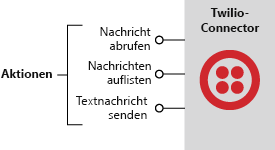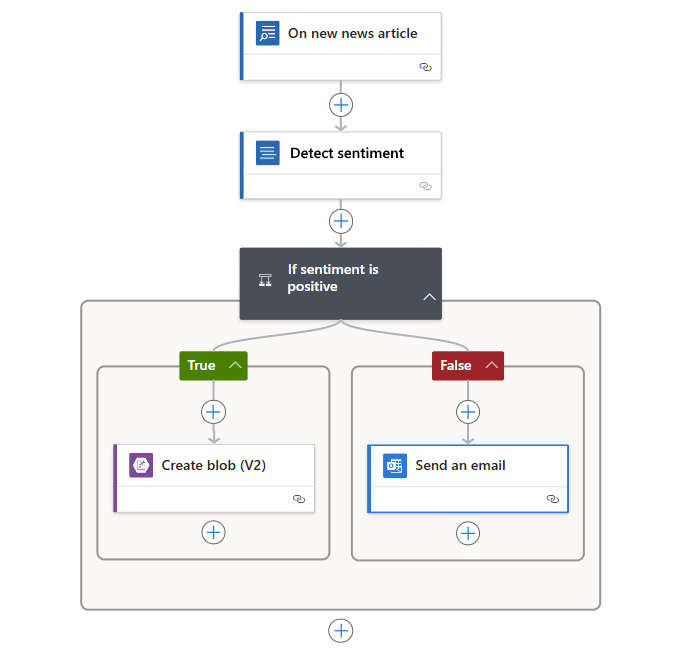Funktionsweise von Azure Logic Apps
Da Sie nun mit den Grundlagen von Azure Logic Apps vertraut sind, können Sie sich damit befassen, wie der Dienst im Hintergrund funktioniert. Mit diesen Informationen können Sie entscheiden, ob Sie Azure Logic Apps ohne Anpassungen einsetzen können. Auf diese Weise können Sie in Szenarien, in denen Sie benutzerdefinierte Komponenten erstellen müssen, den Aufwand dafür abschätzen.
Was ist ein Connector?
Ein Connector ist eine Komponente, die eine Schnittstelle zu einem Dienst oder System in Form von Vorgängen bereitstellt. So können Sie beispielsweise mit dem Bing-Suche-Connector Nachrichtenartikel abrufen, während Sie mit dem Office 365 Outlook-Connector Ihre E-Mails, Kontakte und Ihren Kalender verwalten können. Azure Logic Apps bietet über 1.000 vorkonfigurierte Connectors, mit denen Sie Ihre Workflows erstellen können.
Ein Connector nutzt die REST- oder SOAP-API eines Diensts, um die eigentliche Arbeit zu verrichten. Wenn Sie in Ihrem Logik-App-Workflow einen Connector verwenden, ruft dieser die zugrunde liegende API des Diensts für Sie ab. Ein Connector ist also im Grunde ein Wrapper um eine API.
Die folgende Abbildung zeigt die Beziehung zwischen dem Bing-Suche-Connector und der Bing-Suche-REST-API:
Tipp
Wenn Microsoft Copilot installiert ist, können Sie Copilot folgende Fragen stellen:
- Was sind häufig verwendete Connectors in Azure Logic Apps?
- Wie viele Connectors sind in Azure Logic Apps vorhanden?
Benutzerdefinierte Connectors
Sie können benutzerdefinierte Connectors schreiben, um auf Dienste ohne vorkonfigurierte Connectors zuzugreifen. Diese Dienste müssen über eine REST- oder SOAP-API verfügen. Dies ist nicht überraschend, da ein Connector nur ein Wrapper um eine API ist.
Wenn Sie einen benutzerdefinierten Connector erstellen möchten, müssen Sie zuerst eine OpenAPI-Beschreibung für die API generieren. Anschließend erstellen Sie mit dieser eine Ressource für einen benutzerdefinierten Connector im Azure-Portal. Sie können jedem Connector einen Namen, ein Symbol und eine Beschreibung für den jeweiligen Vorgang zuweisen. Die folgende Abbildung zeigt ein Beispiel für den Prozess, beachten Sie jedoch, dass es keine Codierung gibt:
Sie können den benutzerdefinierten Connector in Ihren eigenen Logik-App-Workflows verwenden und für andere Personen in Ihrer Organisation freigeben. Außerdem können Sie ihn bei Microsoft zur Zertifizierung einreichen. Nachdem der Connector zertifiziert wurde, wird er im Connectorkatalog angezeigt, der allen Benutzern zur Verfügung steht.
Was sind Trigger und Aktionen?
Workflows werden auf der Grundlage verschiedener Aufgabenarten erstellt. Beispielsweise beginnt der Workflow in unserem Szenario zur Überwachung von Branchennachrichten, wenn ein neuer Artikel veröffentlicht wird. Anschließend analysiert der Workflow die Stimmung und trifft auf Grundlage der Stimmungsbewertung eine Entscheidung. In Azure Logic Apps werden für diese Konzepte die Begriffe Trigger, Aktion und Steuerungsaktion verwendet. Diese Vorgänge bilden die Grundlage für einen Workflow in Azure Logic Apps. Die folgende Abbildung zeigt, wie Sie jeden Vorgangstyp in der App für die Überwachung von Nachrichten verwenden.
Die Definitionen für einen Trigger und eine Aktion werden im Folgenden noch präzisiert:
Ein Trigger ist ein Ereignis, das auftritt, wenn eine bestimmte Bedingung erfüllt ist. Trigger werden automatisch aktiviert oder ausgelöst, wenn die Bedingung erfüllt ist. wenn beispielsweise ein Timer abläuft oder Daten verfügbar werden.
Eine Aktion ist ein Vorgang, der eine bestimmte Aufgabe in Ihrem Workflow ausführt. Aktionen werden ausgeführt, nachdem ein Trigger aktiviert oder eine andere Aktion abgeschlossen wurde.
Ein Connector ist eine Gruppe mit allen zugehörigen Triggern und Aktionen, die normalerweise einem einzelnen Dienst, System oder einer anderen Gruppierung zugeordnet sind. Schauen wir uns einige Beispiele an.
Mithilfe des Bing-Suche-Connectors kann Ihr Logik-App-Workflow mit dem Bing-Suche-Dienst interagieren. Die App zur Überwachung von Branchennachrichten kann mit einem Trigger des Bing-Suche-Connectors feststellen, wann neue relevante Tweets verfügbar sind. Die folgende Abbildung zeigt den Bing-Suche-Connector mit den zugehörigen Triggern und Aktionen:
Im nächsten Beispiel geht es um den Dropbox-Connector. Angenommen, Sie arbeiten in einem kleinen Team an einem Projekt, dessen gemeinsam verwendete Daten in Dropbox gespeichert werden. Sie können nun einen Workflow erstellen, der Dateiänderungen durch Benutzer*innen erkennt und daraufhin eine Benachrichtigung an die anderen Teammitglieder sendet. Die folgende Abbildung zeigt den Dropbox-Connector mit den zugehörigen Triggern und Aktionen:
Im letzten Beispiel wird der Twilio-Connector beschrieben. Die meisten Connectors stellen sowohl Trigger als auch Aktionen bereit. Dieser Connector bietet hingegen nur Aktionen. Mit dem Twilio-Connector können Sie Benachrichtigungen per SMS senden. Sie können den Twilio-Connector beispielsweise im Dropbox-Szenario einsetzen, damit Teammitglieder informiert werden, wenn eine freigegebene Datei geändert wird. Die folgende Abbildung zeigt den Twilio-Connector mit den zugehörigen Aktionen:
Erstellen von Workflows mithilfe von Triggern und Aktionen
Zum Erstellen eines Workflows wählen Sie Vorgänge aus, insbesondere einen Trigger und Aktionen. Workflows müssen mit einem Trigger gestartet werden. An den Trigger anschließend können Sie so vielen Aktionen einfügen, wie Sie in Ihrem Workflow implementieren müssen. Die folgende Abbildung zeigt die Trigger und Aktionen, die in der App zur Überwachung von Branchennachrichten verwendet werden:
Wie interagieren Trigger und Aktionen?
Trigger und Aktionen sind im Grunde Aufrufe für einen zugrunde liegenden API-Vorgang. Jeder Vorgang ist mit Ein- und Ausgaben verknüpft. Beispielsweise nimmt die Bing-Suche Bei neuem Newsartikel eine Suchzeichenfolge auf und gibt einen Artikel zurück, der diese Zeichenfolge enthält. Die Cognitive Services-Aktion Stimmung nimmt eine Zeichenfolge als Eingabe entgegen und gibt die Stimmungsbewertung als Gleitkommazahl zurück. Die folgende Abbildung zeigt diese beiden Vorgänge:
Azure Logic Apps stellt die Rückgabewerte automatisch für alle nachfolgenden Vorgänge im Workflow zur Verfügung. Mit diesem Feature können Sie die Ergebnisse eines Vorgangs als Eingabe für den nächsten Vorgang verwenden. Die folgende Abbildung zeigt den Datenfluss für die ersten beiden Vorgänge in der App zur Überwachung von Branchennachrichten:
Was sind Steuerungsaktionen?
In den meisten Workflows müssen je nach verarbeiteten Daten unterschiedliche Aktionen ausgeführt werden. Ein Workflow könnte z. B. einen Ausgabenbericht abhängig von der Höhe der Ausgaben an unterschiedliche Vorgesetzte weiterleiten. In der App zur Überwachung von Branchennachrichten muss der Workflow basierend auf der Stimmungsbewertung eines Artikels verzweigt werden. In der folgenden Abbildung mit dem Flussdiagramm für die App zur Überwachung von Branchennachrichten ist die Steuerungslogik hervorgehoben:
Steuerungsaktionen sind spezielle, in Azure Logic Apps integrierte Aktionen, die die folgenden Steuerungskonstrukte bereitstellen:
- Aktion Bedingung, die durch einen booleschen Ausdruck gesteuert wird
- switch-Aktion
- For each- und Until-Schleifen
- Nicht bedingte Branch-Anweisungen
Die folgende Abbildung zeigt die Verwendung der Aktion Bedingung im Workflow für die App zur Überwachung von Branchennachrichten:
Was ist der Workflow-Designer?
Der Workflow-Designer ist ein grafisches Tool zum Erstellen von Workflows. Der Designer stellt eine Canvas bereit, auf der Sie einen Workflow erstellen, indem Sie einen Trigger und Aktionen hinzufügen. Die App zur Überwachung von Branchennachrichten verwendet beispielsweise den Trigger Bei neuem Newsartikel, eine Steuerungsaktion namens Bedingung sowie die Aktionen Stimmung, Blob erstellen und E-Mail senden. Der folgende Screenshot zeigt den Workflow zur Überwachung von Branchennachrichten im Designer: